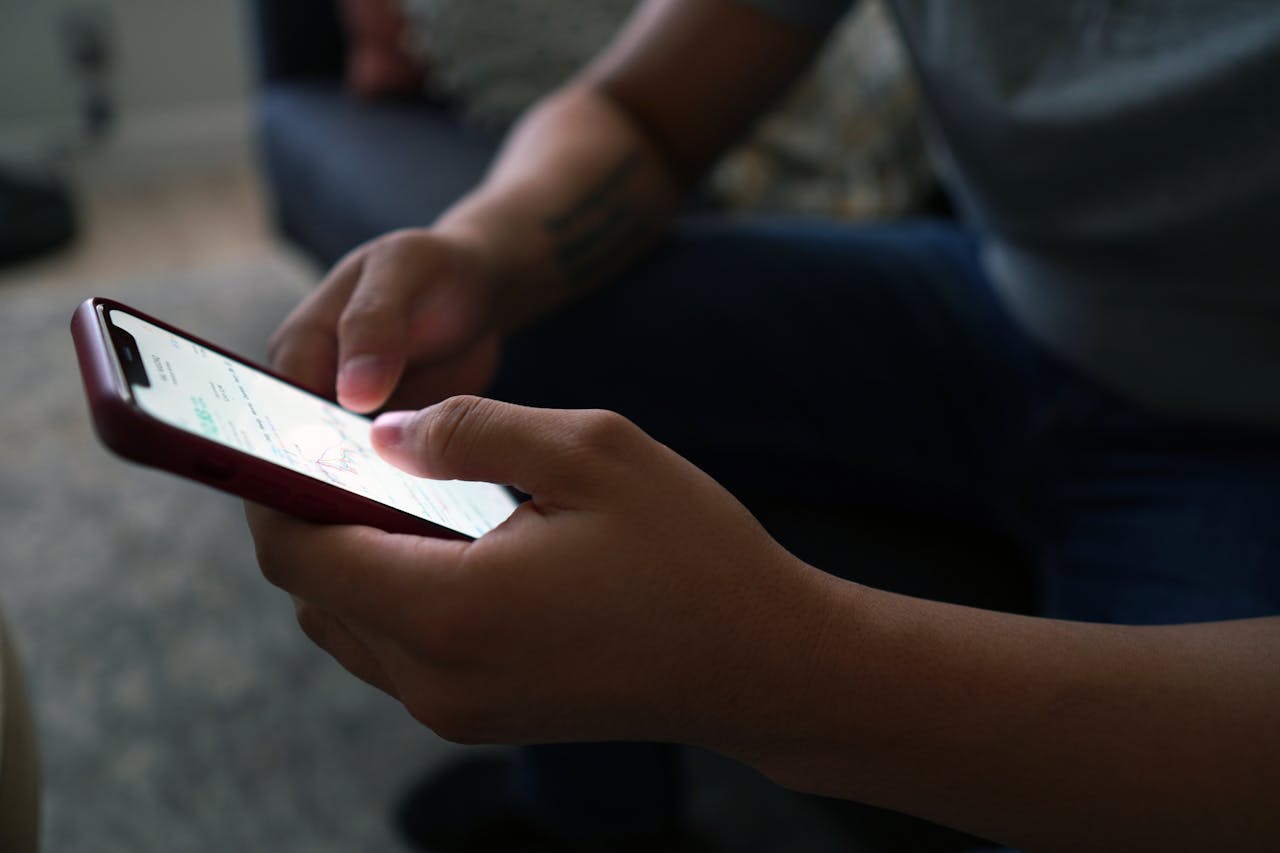Banyak orang mengalami kesulitan dengan koneksi WiFi putus nyambung, yang dapat menyebabkan gangguan dalam aktivitas online mereka. Ini adalah masalah umum yang sering dihadapi oleh banyak individu dari berbagai latar belakang. Banyak orang tertarik untuk mengetahui solusi agar dapat menikmati pengalaman berselancar yang lancar tanpa hambatan.
Masalah tersebut tentu sangat mengganggu, menghalangi pengguna untuk berselancar di internet dengan lancar dan berpotensi menimbulkan dampak negatif yang beragam bagi para penggunanya. Untuk mengatasi masalah koneksi wifi yang putus nyambung, simak berikut di bawah ini beberapa penjelasan lebih lanjut yang bisa dipertimbangkan.
1. Restart Ponsel
Cara pertama dan paling mudah dalam mengatasi masalah putus nyambungnya koneksi WiFi adalah dengan melakukan restart pada perangkat ponsel. Ada kemungkinan bahwa melakukan restart dapat menjadi solusi efektif untuk mengatasi masalah tersebut, memungkinkan koneksi WiFi untuk tersambung kembali secara otomatis.
Penyebab masalah wifi putus nyambung sering kali dikaitkan dengan adanya bug dalam sistem. Untuk mengatasinya, pengguna bisa melakukan restart dengan mudah yaitu hanya tinggal tekan tombol power, pilih opsi restart, dan tunggu beberapa saat sebelum mencoba untuk menyambungkan kembali perangkat ke jaringan WiFi.
2. Mengaktifkan Mode Tidur Wifi
Salah satu cara mengatasi masalah koneksi WiFi yang sering putus adalah dengan menggunakan fitur mode tidur pada perangkat WiFi. Fitur ini bermanfaat untuk menonaktifkan jaringan saat tidak digunakan, dan secara otomatis menghidupkannya kembali ketika perangkat aktif kembali.
Untuk mengaktifkan fitur mode tidur pada WiFi, pengguna dapat membuka menu pengaturan pada ponsel mereka dan memilih opsi pengaturan WiFi. Selanjutnya, cari dan ketuk opsi yang memungkinkan WiFi tetap aktif saat perangkat dalam mode tidur, dan pastikan untuk mengaktifkan fitur tersebut dengan menggeser tombol ke posisi on atau selalu aktif.
3. Periksa Pengaturan Router atau Modem yang Digunakan
Selanjutnya, untuk mengatasi masalah koneksi WiFi putus nyambung, disarankan untuk memeriksa pengaturan pada router atau modem. Pengguna dapat memeriksa opsi pengaturan energy saving untuk mengurangi penggunaan daya ketika WiFi tidak sedang digunakan, sehingga dapat membantu memperbaiki masalah koneksi yang tidak stabil.
Namun, tidak perlu khawatir ketika ponsel dihidupkan kembali. WiFi akan tersambung secara otomatis dan siap digunakan untuk akses internet yang dibutuhkan. Untuk mengaktifkannya, cukup aktifkan fitur energy saving di pengaturan perangkat.
4. Cek Kekuatan Sinyal Wifi
Untuk mengatasi masalah koneksi WiFi yang sering putus, disarankan untuk memeriksa kekuatan sinyal. Kualitas sinyal WiFi berperan penting dalam kecepatan dan stabilitas koneksi, dan dapat mempengaruhi terjadinya gangguan koneksi yang sering putus.
Sebagai contoh, jika koneksi WiFi memiliki sinyal yang lemah, kecepatan internet bisa menjadi lambat atau bahkan terputus secara otomatis. Idealnya, setidaknya harus ada tiga bar sinyal yang tersedia untuk memastikan koneksi yang stabil.
Salah satu langkah yang dapat dilakukan adalah mendekatkan ponsel ke router untuk memperkuat sinyal. Alternatif lainnya adalah menggunakan perangkat tambahan untuk memperkuat sinyal WiFi.
5. Menonaktifkan Aplikasi Lain yang Sedang Tidak Digunakan
Cara berikutnya yang bisa dicoba adalah dengan mematikan aplikasi lain yang tidak sedang digunakan. Terlalu banyak aplikasi yang berjalan dapat menyebabkan gangguan pada koneksi internet, mengakibatkan koneksi WiFi menjadi tidak stabil dan terputus secara tidak terduga.
Untuk mengatasi masalah tersebut, mulailah dengan menutup aplikasi yang tidak sedang digunakan melalui menu home di recent apps. Tutup aplikasi satu per satu yang tidak diperlukan namun masih berjalan. Setelah itu, periksa kembali kualitas jaringan WiFi yang tersedia melalui menu settings.
Itulah tadi penjelasan singkat tentang cara mengatasi koneksi wifi putus nyambung di smartphone. Jadi pengguna bisa coba cara-cara yang sudah dijelaskan diatas saat mengalami hal tersebut.